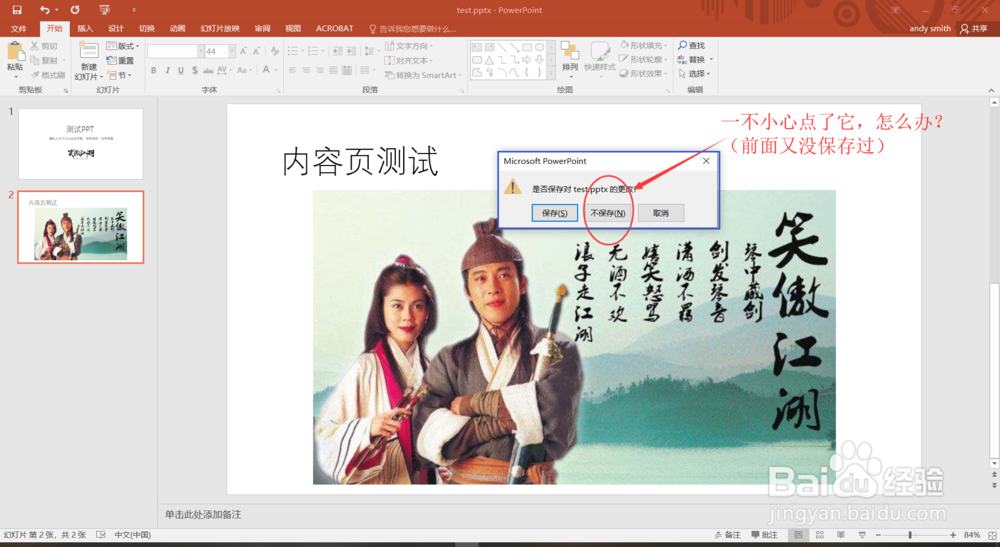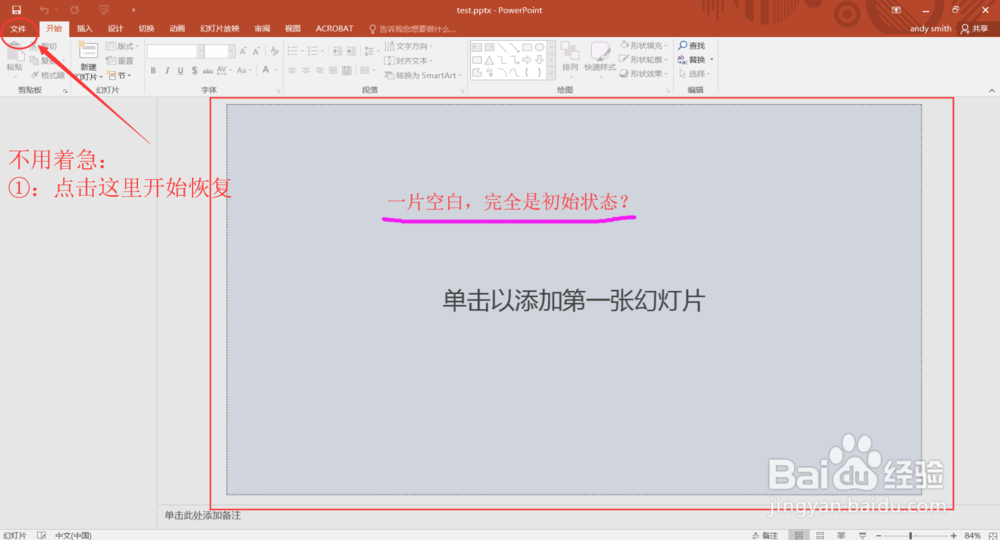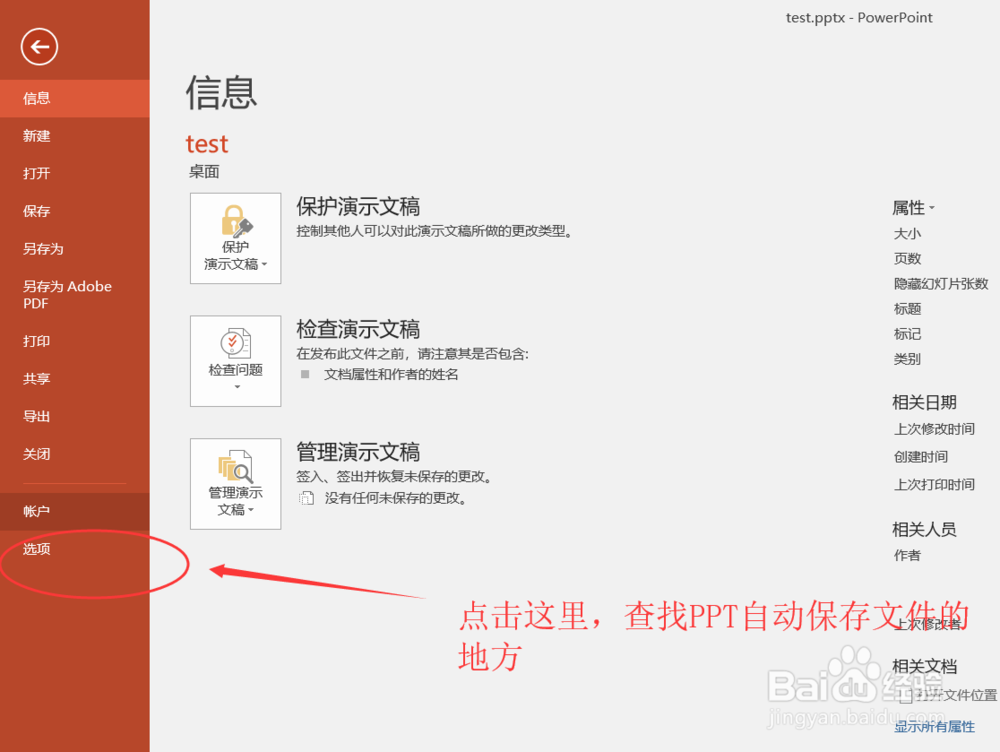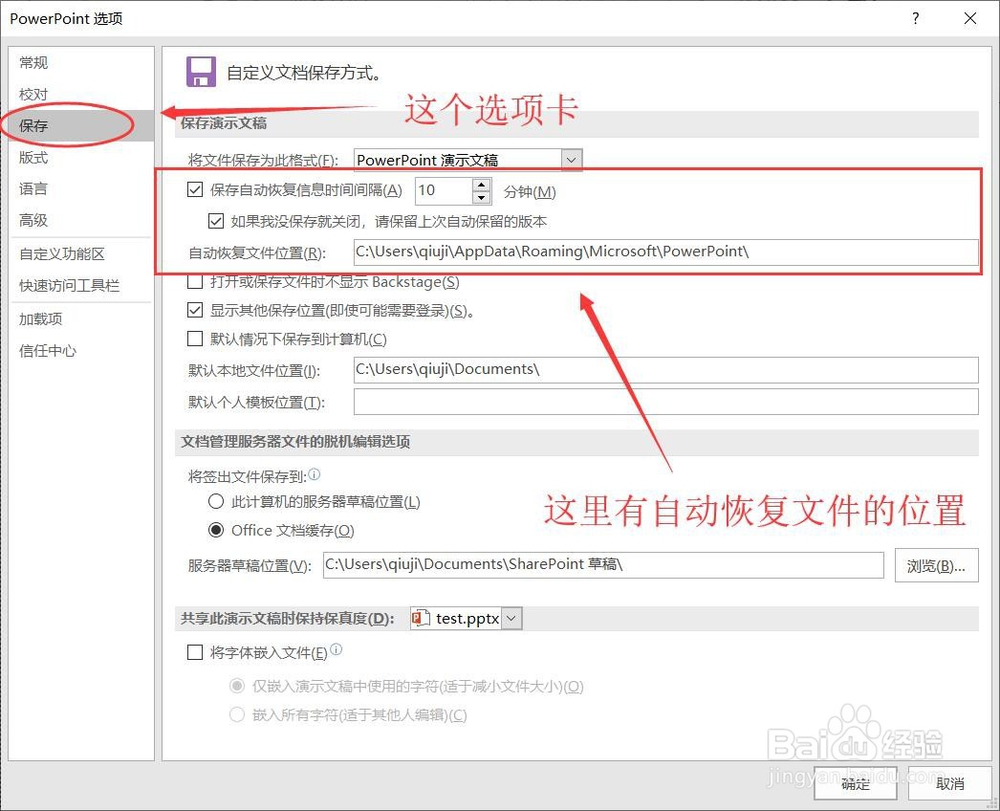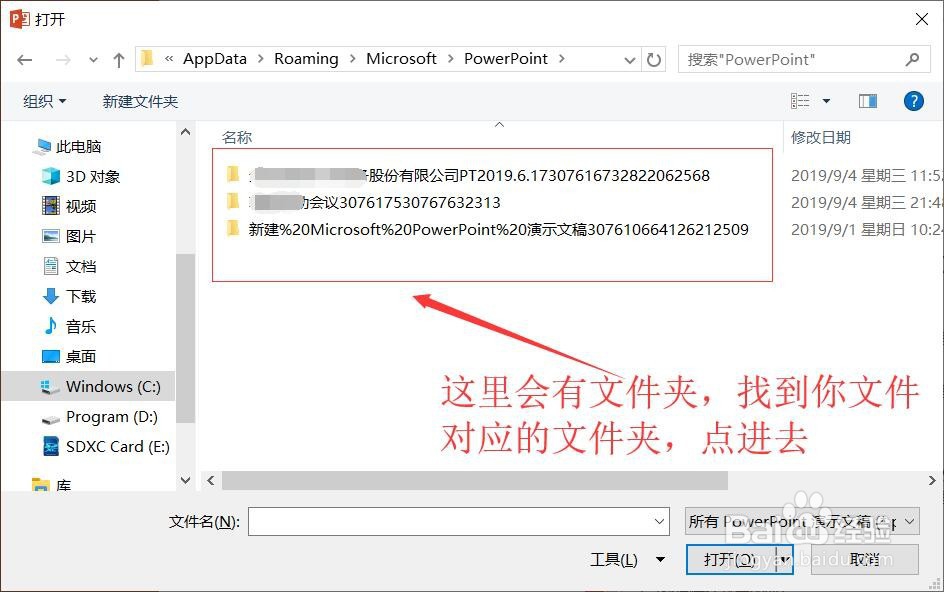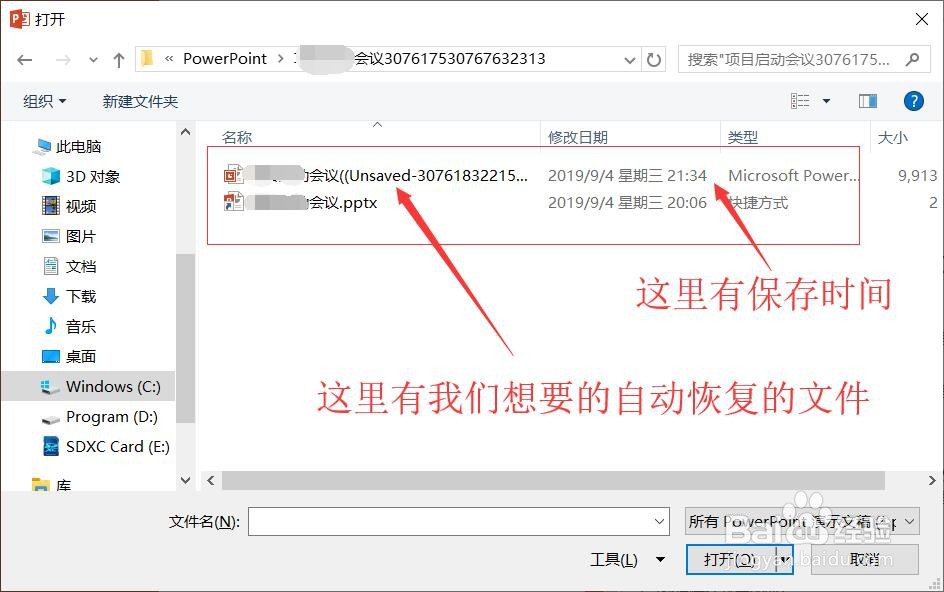PPT 2016误关未保存编辑的PPT文件,恢复方法。
1、如下图,我们在编辑PPT半天后,本来想蔡龇呶挞关闭其他参考PPT的,切不小心点了关闭本PPT,而且还点了未保存。这个时候,不要着急,我们知道of熠硒勘唏fice 都有自动保存机制,程序出错也是通过自动保存机制来恢复的。那我们人为误操作应该也是可以的。但是直接点击恢复未保存版本对人为错误操作是无效的。那我们就寻着自动保存机制来找方法,
2、第一步:重新打开原来那个PPT,打开一看完全空白,一切都没有保存到。不用着急,点击“文件”菜单,开始想办法恢复。
3、第二步:在“文件”菜单中,点击“选项”查找自动保存的位置。这里我们可以看到PPT的自动恢复文件位置在:C:\Users\qiuji\AppData\Roaming\Microsoft\PowerPoint\
4、第三步:回到PPT的“文件菜单”,点击“打开”,浏览找到刚才那个自动恢复的文件位置。可以选择到自动保存的恢复文件的文件夹,在进入到对应的文件夹,你可以看到如下图的自动保存文件,可以看到保存的时间点,文件名会带上***(unsaved**)。你选择它,打开就恢复到这个时间点的文件了。
声明:本网站引用、摘录或转载内容仅供网站访问者交流或参考,不代表本站立场,如存在版权或非法内容,请联系站长删除,联系邮箱:site.kefu@qq.com。
阅读量:93
阅读量:80
阅读量:67
阅读量:92
阅读量:96